


Pulover’s Macro Creatorは「AutoHotkey」をGUI操作で作れるようにしているようです。日本語の説明が少ないし、機能が豊富(アイコンたくさん)でむしろ難しいかも。
録画(操作の記録)もいまいち、正しく動きません。オプションの設定が必要です。
現在の最新バージョンはVer5.4.1です。
AutoHotkeyでコンパイルされているようです。ソースコードも公開されているので、もっとわかり易くならないか読んでいますが難しい。
英語表示の場合、Optionで日本語表示に変えることできます。
(1)「Options」>「Settings」と選択します。

(2)左のリストから「Language」を選択し、右リストから「日本語」を選ぶ

すべての表示が日本語になるわけではありません。
コマンド検索で、日本語が使えないのが残念

日本語でも検索したい。
使い方は、下の方にあります。
一番簡単な使い方は「録画」

赤丸を押して、録画します。
ただし、相性の悪常駐ソフトが有ると変な動きをします。
私の場合、デスクトップのキーボード・マウスを共有しノートPCを動かせる「Input Director」というソフトが悪さしていました。

やはり、使い方わからない。
「記録オプション」を変更する

「マクロ」>「記録オプション」で「マウスの移動」はチェック外したほうがいいです。
コマンドの検索あるけど「英語」で

赤矢印のように操作すると、別窓が開きます。

赤矢印:英語で検索したい単語いれます。
緑矢印:クリックすると別窓が開きます。

ここで、また悩みます。
使い方の概略
アイコンクリックし、いろいろ操作
例)MsgBoxは赤い矢印のアイコンクリック

パラメータをいろいろ設定する

再生ボタンで実行

赤矢印の三角アイコンで実行です。

コマンドを覚えなければ、使えないかも

このアイコンクリックすると、多くのコマンドがあります。名前で判断できるものもありますが、コマンドに必要な引数がわかるのでそこがいいかも

アイコン説明:MsgBoxの表示
ファイル/文字列/その他の実行 (Run)

赤矢印の「アイコン」をクリックすると下のように窓が開きます。

(1)矢印先に「URL」を入れると、デフォルトブラウザでURLを開きます。

赤矢印先の3角形のボタン押すと、実行されます。
(2)矢印先に、「パス+exe」でアプリケーションを実行すること出来ます。
例)秀丸を起動

コードのある場所
Githubにあります。



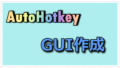
コメント